机器侠笔记本电池拆卸方法是什么?需要哪些工具?
9
2025-03-27
在选购笔记本电脑时,显卡作为决定电脑性能的重要组件之一,通常会直接影响到游戏体验、图形处理能力以及视频剪辑等应用场景的性能表现。了解如何查看笔记本电脑的显卡标识,对于消费者而言是一个重要的技能。本文将全面地指导您如何识别和理解笔记本电脑显卡的各种标识。
显卡是笔记本电脑中负责图像处理的核心组件,它负责渲染图形画面并输出到显示器。不同的显卡芯片组在性能上有较大差异,而且会直接影响到电脑的价格和适用场景。掌握如何查看和解读显卡标识,可以帮助您做出更为明智的选购决定。

2.1查看设备管理器
设备管理器是Windows系统中查看硬件信息的常用工具。具体步骤如下:
在任务栏的搜索框中输入“设备管理器”并打开。
在设备管理器窗口中找到“显示适配器”。
展开显示适配器,可以看到显卡的名称和型号。
2.2使用系统信息工具
Windows系统自带的系统信息工具也能查看显卡信息。操作如下:
在搜索框中输入“系统信息”并打开。
在打开的系统信息窗口中,可以找到“组件”部分,然后点击“显示”项,即可查看显卡详细信息。
2.3使用第三方软件
第三方硬件检测工具能提供更多细节信息,如GPU-Z、CPU-Z等。使用这些软件的步骤通常包括:
下载并安装所选的硬件检测软件。
打开该软件。
查看显卡相关的详细信息,包括品牌、型号、显存大小等。
2.4查看笔记本电脑的官方规格表
笔记本电脑的官方规格表或产品说明书也会提供显卡的相关信息。通过笔记本制造商的官方网站或购买页面,您通常可以找到有关显卡的详细描述。
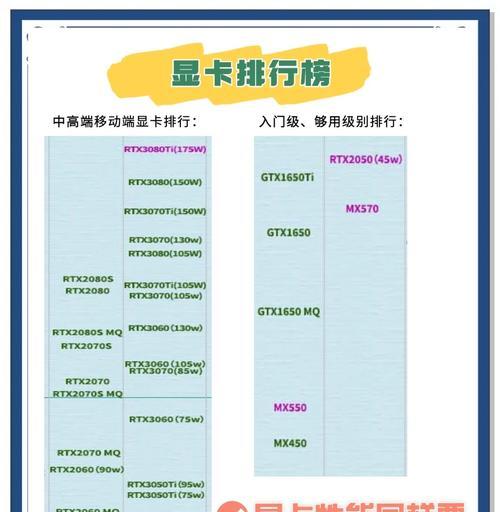
了解了如何查找显卡信息之后,关键是要理解这些信息背后的含义。以NVIDIA显卡为例,其标识通常包括以下几个部分:
品牌:例如NVIDIA或AMD。
系列:如GTX、RTX、AMDRadeonRX等。
第一代(Generation)或型号:如10、20、30等表示代数或系列的特定型号。
后缀:
MX:表示入门级性能。
MaxQ:表示更节能的高性能版本。
Super:表示性能升级版。
性能等级:如60、70、80等,数字越大表示性能越强。
显存大小:如2GB、4GB、8GB等,显存容量会影响处理大量图形数据的能力。

了解如何解读显卡标识之后,您还可以通过一些在线资源或者测试软件,如3DMark或UnigineHeaven,来评估显卡性能。这些工具能提供一个量化数据来衡量显卡在不同场景下的表现。
通过本文的介绍,相信您已经掌握了如何查看和理解笔记本电脑显卡标识的方法。正确解读显卡标识,不仅可以帮助您选购到适合自己的笔记本电脑,还能让您在了解其性能和适用场景后,做出更为明智的决定。在面对市场上纷繁复杂的笔记本电脑选择时,您将更有信心,从而买到真正符合个人需求的设备。
版权声明:本文内容由互联网用户自发贡献,该文观点仅代表作者本人。本站仅提供信息存储空间服务,不拥有所有权,不承担相关法律责任。如发现本站有涉嫌抄袭侵权/违法违规的内容, 请发送邮件至 3561739510@qq.com 举报,一经查实,本站将立刻删除。